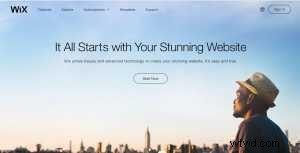
*Komprese videa je nyní dostupná pouze uživatelům Clipchamp Utilities.
tl;dr – Zkomprimujte svá videa, abyste je mohli použít jako videa na pozadí na svém webu Wix, pokud narazíte na limit velikosti souboru 50 MB. Navíc je převádějte a komprimujte pro rychlejší nahrávání na YouTube a Vimeo, abyste je mohli snadněji přidávat do svých příspěvků na blogu Wix.
Čím déle číst
Wix je jedním z největších tvůrců webových stránek, který umožňuje komukoli vytvořit osobní nebo firemní web zdarma, aniž by se musel dotýkat jakéhokoli kódu.
Pokud jde o využití videa na vašem webu, Wix má dvě oblíbené funkce:
-
možnost přidat video na pozadí na jakýkoli web.
-
možnost vložit video YouTube nebo Vimeo do příspěvku nebo stránky blogu.
I když společnost nabízí velmi dobré články podpory, které vás provedou kroky potřebnými k nahrání a/nebo umístění videa na Wix, existují 2 tipy, které nejsou uvedeny v jejich znalostní bázi, které usnadní život každému vlastníkovi webu, pokud přidává video. ve Wix pravidelně:
Tip č. 1 – komprimujte a převeďte videa před jejich nahráním do Wix jako pozadí webu
Wix vám umožňuje nahrát vlastní video soubor a použít jej jako pozadí pro váš web. Tato možnost je však trochu omezená kvůli limitu velikosti nahrávaného souboru 50 MB a maximálnímu povolenému rozlišení 1920×1080 (Full HD).
V závislosti na videu, které chcete použít, to může být problém, pokud je jeho rozlišení příliš vysoké nebo pokud je jednoduše příliš velké na nahrání.
Řešením, které pro tento problém doporučujeme, je komprimovat video před nahráním na Wix – je to snadný proces, který náš video konvertor a kompresor Clipchamp vám může pomoci v několika jednoduchých krocích.
Clipchamp běží ve vašem prohlížeči (nejlépe v Chromu), vaše soubory se převedou v počítači a až 5 videí za měsíc je zdarma. Má také možnost upgradovat na neomezený počet konverzí.
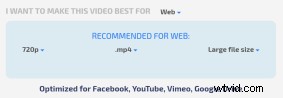
V mnoha případech může komprimace videa pomoci dostat velikost souboru pod limit 50 MB pro nahrávání od Wix. To znamená, že klip, který byste chtěli použít, můžete použít jako pozadí pro svůj web, i když byl původně příliš velký.
Jako bonus Clipchamp také převede vaše video na MP4 nebo WebM, což jsou oba preferované formáty videa pro jakékoli použití na webu včetně Wix.
Navíc, pokud má vaše video rozlišení vyšší než 1080p, můžete jej změnit na 1080p nebo dokonce 720p pomocí Clipchamp. 720p je často dostačující pro videa na pozadí HTML5 na webech a zmenší velikost souboru vašeho videa více než zachování rozlišení na 1080p. Pomůže to také k rychlejšímu načítání stránek, když váš web navštíví návštěvníci.
Zde je příklad, který ukazuje sílu komprese videa Clipchamp – jako test pro tento článek jsem nechal Clipchamp zpracovat 4k video soubor, který byl natočen na iPhone 6S. Původní velikost souboru (při 21 sekundách videa) byla 127 MB , jeho rozlišení bylo 4k.
Clipchamp to snížil na pouhých 9 MB při 1080p výstupní rozlišení a také převést klip z MOV na MP4 ve stejném procesu.

K tak velkému snížení nemusí dojít v každém případě a pro každý vstupní soubor – komprimace videa před nahráním do Wix se však rozhodně vyplatí.
Tip č. 2 – komprimujte a převeďte videa před jejich nahráním na YouTube nebo Vimeo, pokud chcete vložit video do příspěvku na blogu nebo webové stránky Wix
Jak bylo uvedeno výše, Wix vám umožňuje vkládat videa hostovaná na YouTube nebo Vimeo do článků, příspěvků a stránek. Společnost nabízí snadný způsob, jak toho dosáhnout ve svém Wix Editoru.
Co však nezmiňují, je, že vaše video se musí nejprve dostat na YouTube nebo Vimeo. Nahrávání může trvat velmi dlouho v závislosti na šířce pásma nahrávání, velikosti souboru videa a několika dalších faktorech.
Stejně jako u videí na pozadí je naším navrhovaným řešením použít Clipchamp komprimovat/převést vaše video před jeho nahráním. Tím se zmenší velikost souboru při zachování kvality viditelného obrázku. Ve většině případů to povede k výrazně rychlejšímu nahrávání na YouTube.
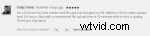
Takže pracovní postup, který doporučujeme, je:
-
Komprimujte své video pomocí Clipchamp
-
Nahrajte jej na YouTube a zkopírujte jeho adresu URL pro vložení
-
Vložte video do svého Wix webu prostřednictvím možnosti vstupu videa Wix Editor
Jak uvidíte při používání, Clipchamp má vestavěný nástroj pro nahrávání na YouTube, díky kterému je nahrávání integrovaným krokem, jakmile je vaše video dokončeno. Alternativně můžete soubor nejprve uložit do počítače a později jej nahrát na YouTube.
[slideshow_deploy id=’1862′]
V případě Vimeo je pracovní postup stejný, jen s tím rozdílem, že po dokončení převodu videa v Clipchamp musíte jako cíl nahrávání místo YouTube vybrat Vimeo.
Toto jsou 2 tipy, o které jsme se chtěli podělit, aby bylo přidávání videí na váš web Wix ještě jednodušší než dříve 🙂
Vyzkoušejte Clipchamp dnes a zjistěte, zda vám to pomůže stejně jako našim stovkám tisíc uživatelů každý měsíc.
Poslední komentář – vložení videorekordéru do Wix
Zatímco výše uvedené ukazuje, jak na svém webu používat vlastní video soubory, tento výukový program o instalaci rekordéru webové kamery a nástroje pro nahrávání videa ve Wix vám ukáže, jak můžete sbírat videa od návštěvníků přímo na vašem webu.
______________________________________________________
